Installationsprogrammet startes med dobbeltklik på den ønskede installationsfil, fx ’SetupEjdExplorer_2.4.0.msi’ .
Velkomstbillede til installation af EjdExplorer
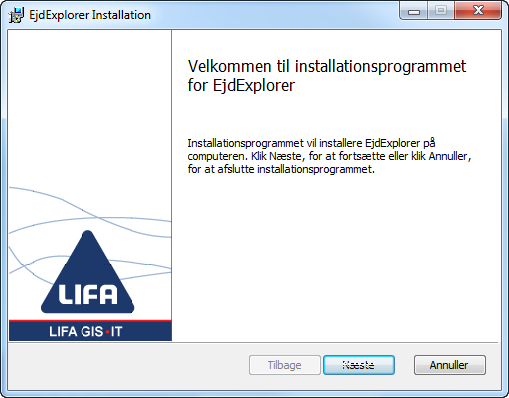
Tyrk på ’Næste’, herefter vises LIFA EjdExplorer licensbestemmelser
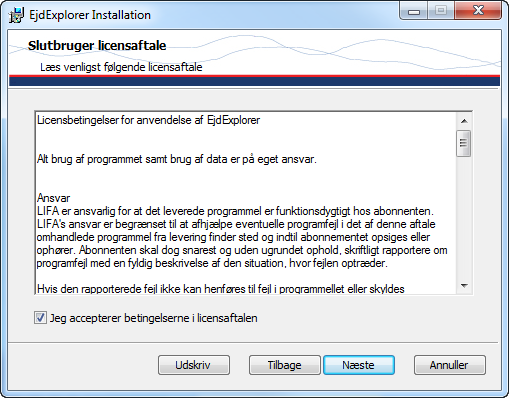
Venligst læs teksten. Hvis du er indforstået med licensbestemmelserne, klik på checkboks for at acceptere betingelserne og tryk på knappen ’Næste’. Herefter vises dialogvindue for de komponenter der kan installeres under denne programpakke.
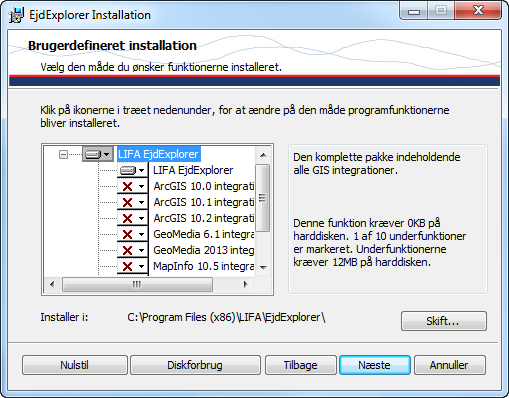
Teknisk oplysning: Ved markering af det øverste element i listen, vises placeringen af installationsmappen. Denne placering kan desværre ikke ændres. Knappen [Skift...] har derfor ikke nogen anvendelse.
I dialogen vælges de ønskede programmer og tilvalg der ønskes.
Tryk på ikonerne i træet, for at skifte hvordan elementerne skal installeres.
![]() betyder at komponent ikke bliver installeret.
betyder at komponent ikke bliver installeret.
![]() betyder at komponent bliver installeret.
betyder at komponent bliver installeret.
LIFA EjdExplorer skal altid være valgt til.
Når alle tilvalg er udfyldt som ønsket, klikkes på knappen ’Næste’ og der er klar til installation af filer
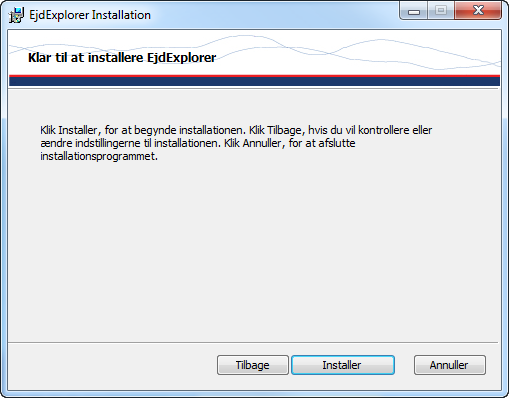
Når der trykkes på knappen ’Installer’ startes installationen
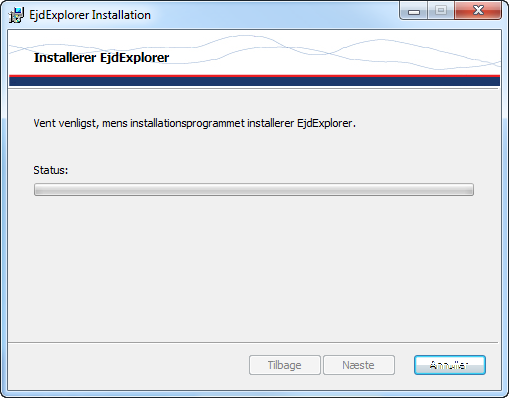
Når alle filerne er installeret, kvitteres med følgende dialog
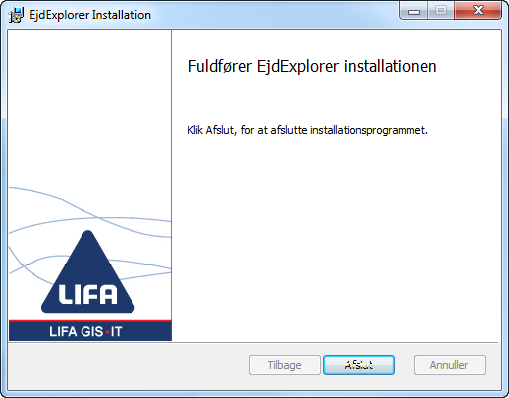
Efter installation afprøves om programmet kan startes, inden aktivering af programmet og den efterfølgende programopsætning foretages.
Første start af EjdExplorer
Indstillinger af programmet bliver først oprettet og gemt efter første start af EjdExplorer-programmet.
Ved opstart af EjdExplorer undersøges om der er gyldig licens og adgang til den databasen, som indeholder ejendomsdata. Hvis en af forholdende ikke er opfyldt vil der blive efter spurgt om oplysninger.
I det følgende forudsættes at DkLicens4 systemet anvendes.
Udpegning af licensfiler
Hvis licensfilen ikke tidligere er blevet udpeget eller oprettet i registreringsdatabasen, vil følgende dialog vise:
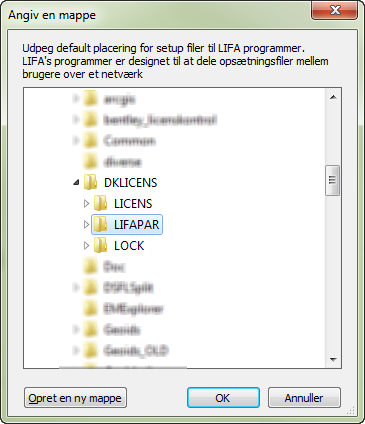
Tryk på "OK". (Det er ligegyldigt hvilken mapper der udpeges her.)
Teknisk oplysning:
Nøglenavn |
Værdiens navn |
Værdidata |
[HKEY_CURRENT_USER\Software\LIFA] |
LIFA_DIR |
Sti Fx S:\Programmer\lifa\DKLICENS\LIFAPAR\ |
Følgende dialog vises kun hvis EjdExplorer ikke har været startet før. Hvis programmet tidligere har været startet op korrekt eller der i forvejen er installeret andre LIFA-programmer, som anvender dkLicens4, vil dialogen ikke blive vist.
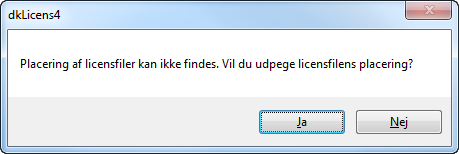
Licensfilens placering udpeges i sti-finder.
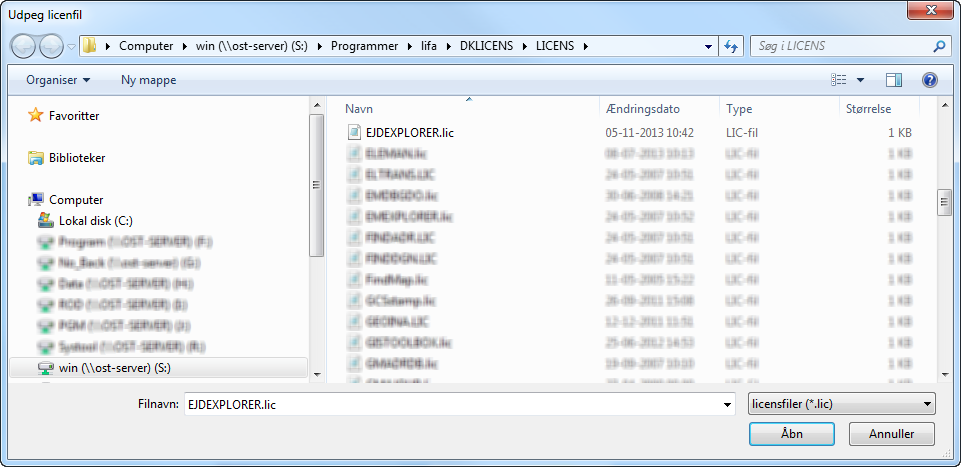
Teknisk oplysning: Den udpegede placering gemmes her:
[HKEY_CURRENT_USER\Software\LIFA\] |
Generel sti til LIFA-produkter |
[HKEY_CURRENT_USER\Software\LIFA\EjdExplorer\] |
Specifik sti til licensfil |
Datakildeopsætning første gang
Efter udpegning af licensfilens placering og validering af licensfilens gyldighed starter programmet. Første gang EjdExplorer programmet startes, er der ikke etableret forbindelse til en datakilde til opslag.
Hvis følgende dialog vises, er programmet installeret korrekt og EjdExplorer er klar til opsætning af programmet.
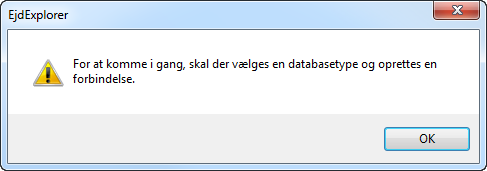
Der skal oprettes en databaseforbindelse for enten LOIS- eller OIS-webserviceadgang til brug for EjdExplorer programmet.
Dialogen til oprettelse af databaseforbindelsen vises automatisk.
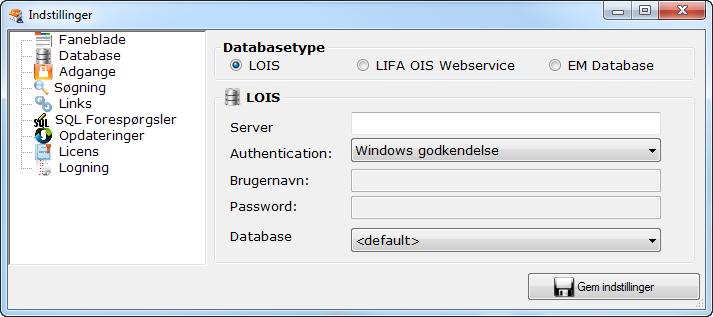
Efter databaseopsætningen starter EjdExplorer og er klar til brug.
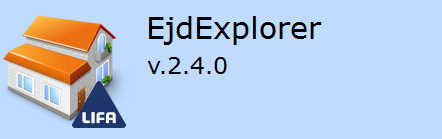
Øvrige indstillingsmuligheder gennemgås i afsnit "1.2 Funktioner/Indstillinger".
For at anvende GIS koblingen i EjdExplorer, skal afsnit "10.4 GIS-koblingopsætning" følges.
Se evt. også afsnittene "1.2.10 ArcGIS indstillinger" eller "1.2.12 MapInfo indstillinger".